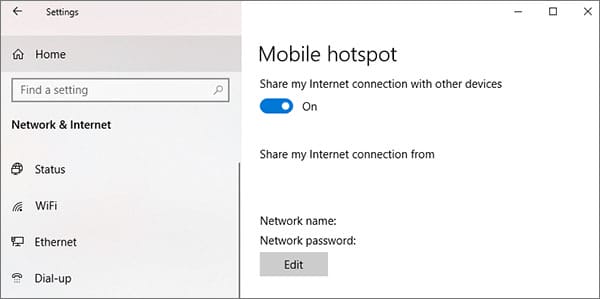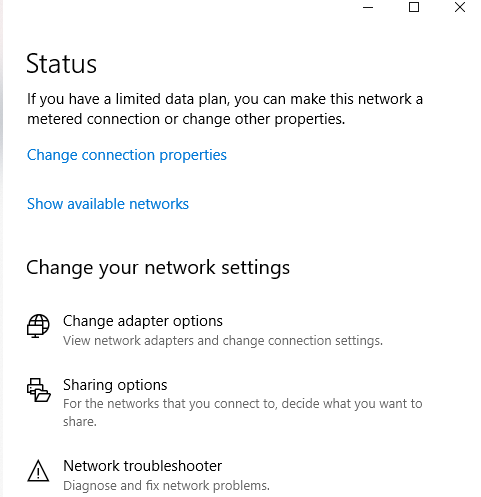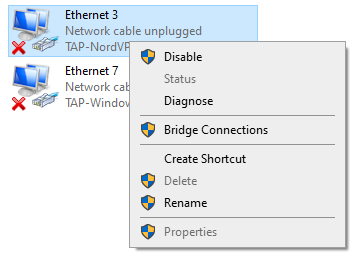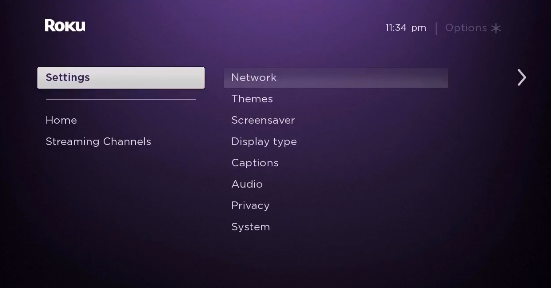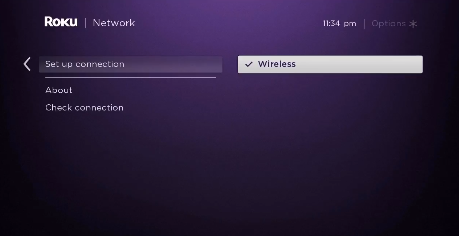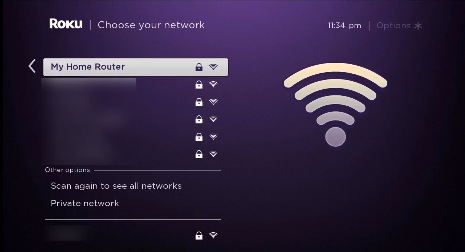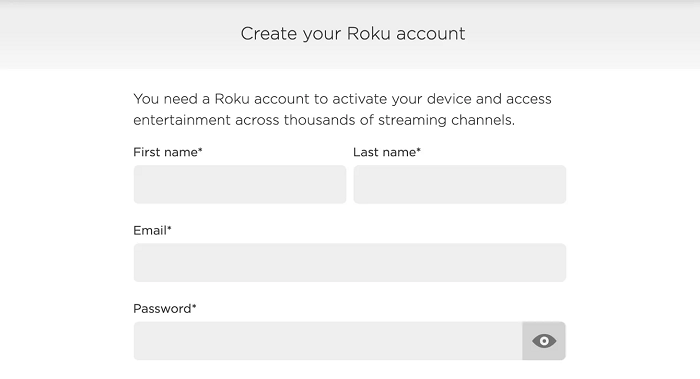Hur man ställer in Windscribe på Roku 2022 – Nybörjarguide!
Att installera Windscribe på din Roku-enhet hjälper dig att streama Netflix, Hulu, Disney Plus och andra tjänster direkt på din Roku-enhet. Lär dig hur du ställer in Windscribe på Roku på enklast möjliga sätt. (Specialskriven för nybörjare)
Windscribe är mest känt för att vara gratis, men det erbjuder också en betalversion. Men oavsett vilken version du får kommer du fortfarande inte att kunna installera Windscribe på din Roku-enhet. Det beror på att Roku för närvarande inte erbjuder inbyggt stöd för VPN.
Med detta sagt kan du fortfarande ställa in Windscribe på Roku om du har en fysisk router eller en dator som kan köras som en virtuell wifi-hotspot. Du kommer då att kunna kringgå geografiska begränsningar och komma åt allt blockerat innehåll på Roku.
För att göra ditt liv enklare kommer jag i dagens guide att visa dig hur du ställer in Windscribe på din router (fysisk eller virtuell) och tillhandahåller en krypterad VPN-anslutning till din Roku-enhet för en obegränsad strömningsupplevelse av innehåll.
Fungerar Windscribe med Roku?
Ja, Windscribe fungerar på Roku-enheter. Men för att få de två att fungera tillsammans måste du antingen ställa in Windscribe på din fysiska router eller använda din dator (macOS/Windows) för att tillhandahålla en VPN-anslutning till din Roku-enhet.
Medan vi specifikt pratar om att använda Windscribe, kom ihåg att du inte kommer att kunna kringgå strikta geoblockeringar som påtvingats av Roku med vilken slumpmässig VPN-tjänst som helst som du kan hitta online.
Eftersom Windscribe erbjuder servrar som fungerar med torrenting och kraftfulla funktioner som kan trampa på alla möjliga geografiska begränsningar, är det en av de bästa VPN som någon Roku-ägare kan få. Kolla bara in vår Windscribe-recension.
Hur som helst, nu när du vet att Windscribe fungerar med Roku, låt oss kolla in hur du kan ställa in det på din Roku-enhet för begränsningsfri streaming.
Hur man ställer in Windscribe på Roku (via en router)
Att ställa in Windscribe på din fysiska router kan vara lite svårt. Ändå helt genomförbart. Allt du behöver är en kompatibel router. På tal om det kan du installera Windscribe på DD-WRT, Tomato och Asus-routrar.
Du kan också köpa en förkonfigurerad router från FlashRouters eller VPNRouters. Men om du handlar om den där gör-det-själv-livsstilen, här är alla steg du behöver följa för att få Windscribe installerat på en DD-WRT.
Steg 1: Hämta Windscribes OpenVPN-konfigurationsfil och autentiseringsuppgifter tillsammans med CA Cert och TLS Auth Key
Steg 2: Öppna kontrollpanelen på din DD-WRT-router och klicka på fliken "Tjänster" > fliken "VPN"
Steg 3: Scrolla nu ner och navigera till "OpenVPN Client" och klicka på "Aktivera"
Steg 4: Öppna .ovpn-konfigurationsfilen som du laddade ner tidigare med valfri textredigerare
Steg 5: Hitta raden som säger "fjärr" och du kommer att kunna se det land du väljer (exempel: ca. windscribe.com) följt av portnumret (exempel: 443)
Steg 6: Fyll sedan i resten av fälten enligt följande :
- Server IP/namn: Ange serveradressen du vill ansluta till (exempel: ca. windscribe.com)
- Port: Ställ in portnumret till 443 eller välj en port du finner lämplig
- Tunnelenhet: TUN
- Tunnelprotokoll: Beror på vilken konfigurationsfil du laddade ner i början. Jag väljer OpenVPN, så jag kan välja mellan UDP eller TCP
- Krypteringschiffer: AES-256-CBC
- Hash-algoritm: SHA512
- Användarpassautentisering: Aktivera
- Användarnamn: Skriv in användarnamnet från steg 1. Ange inte ditt Windscribe-kontos användarnamn
- Lösenord: Skriv in lösenordet från steg 1. Ange inte lösenordet för ditt Windscribe-konto
- Avancerade alternativ: Aktivera
- TLS-chiffer: Inget
- LZO-kompression: Ja
- NAT: Aktiverad
- Brandväggsskydd: Aktiverat
- IP-adress: Lämna som tomt
- Subnätmask: Lämna som tomt
- Tunnel MTU-inställning: 1500
- Tunnel UDP Fragment: Lämna som tomt
- Tunnel UDP MSS-Fix: Inaktiverad
- nsCertType-verifiering: bock
- TLS Auth Key: För detta, kopiera och klistra in texten från ta.key-filen från .zip-mappen som du laddade ner i steg 1. Du kan använda vilken textredigerare som helst för detta steg
- Ytterligare konfiguration: För detta, kopiera/klistra in följande:
- reneg-sec 432000
- resolv-försök oändligt igen
- CA-certifikat: För detta, klistra in innehållet i ca.crt från .zip-filen som du laddade ner i steg 1. Du kan använda vilken textredigerare som helst för detta steg
Din skärm bör nu se ut ungefär så här:
Steg 7: Klicka på fliken "Status" i navigeringsfältet och välj sedan "OpenVPN"
Steg 8: Nu, där det står "State", leta efter CONNECTED SUCCESS. Om du ser detta har du lyckats konfigurera Windscribe på din router (exempel: US Server IP/Name om din Roku är konfigurerad med USA-regioninställningar)
Steg 9: Se bara till att du är ansluten till samma serverplats som den plats du använde när du först registrerade ditt Roku-konto
Steg 10: Gå nu till Inställningar på din Roku > Klicka på Nätverk > klicka på Konfigurera anslutning
Steg 11: Välj sedan Trådlöst
Steg 12: Från listan över Wi-Fi-anslutningar, hitta din Wi-Fi-anslutning och klicka på den
Steg 13: Skriv nu in ditt lösenord
Steg 14: När du är ansluten kommer du att se din status ändras till "Ansluten"
Det är allt. Din Roku-enhet är ansluten till den nya wifi-anslutningen som kör Windscribe VPN. Nu, med Windscribes snabba hastigheter, kommer du att kunna strömma ditt favoritinnehåll utan någon buffring.
Om du tyckte att den här metoden var lite svår, kan du följa den virtuella routermetoden som nämns nedan. Det är mycket lättare.
Hur man ställer in Windscribe på Roku (via en virtuell router)
Om du inte äger en router som är kompatibel med Windscribe VPN kan du också ställa in en virtuell wifi-anslutning från din Windows-dator eller macOS-dator som kör Windscribe. För att göra detta, följ bara stegen nedan:
Virtuell router på Windows
För att enkelt skapa en virtuell wifi-anslutning med din Windows-dator, följ bara de superenkla stegen nedan för att komma igång:
Steg 1: Prenumerera på Windscribe eller få den kostnadsfria provperioden
Steg 2: Ladda ner och installera Windscribe-appen på din Windows-dator
Steg 3: Klicka sedan på aktivitetsfältet längst ner till höger på din Windows-dator och sedan på Internetanslutningsikonen > Nätverks- och Internetinställningar
Steg 4: Hitta mobil hotspot i menyn till vänster och aktivera alternativet Dela min internetanslutning med andra enheter
Steg 5: Klicka nu på Status i menyn till vänster och klicka sedan på Ändra adapteralternativ
Steg 6: Högerklicka nu på Windscribe Tap Adapter och klicka sedan på Egenskaper
Steg 8: Från rullgardinsmenyn, välj den hotspot som du just skapade och klicka sedan på OK
Steg 9: Nu kan din dator köras som en virtuell wifi-router med Windscribe i bakgrunden
Steg 10: Starta nu Windscribe-appen på din dator och anslut till en amerikansk server
Steg 11: Därefter, på din Rokus huvudmeny, välj Inställningar > Nätverk
Steg 12: Välj sedan Konfigurera anslutning > Trådlöst
Steg 13: Nu bör du se en lista över alla Wi-Fi-nätverk. Välj bara den virtuella wifi-anslutning du skapade tidigare
Steg 14: Ange nu ditt Wi-Fi-lösenord när du tillfrågas och anslut din Roku-enhet till Windscribe
Obs: För att kunna få metoden ovan att fungera och få åtkomst till USA-specifikt innehåll på Roku, se till att din Roku-enhet är korrekt konfigurerad med en region i USA. Om inte, följ stegen nedan:
Hur ändrar jag min Roku-region till USA?
För att ändra regionen för din Roku-enhet till USA följer du bara stegen nedan. När du är klar kommer du att kunna se exklusivt innehåll i USA från var som helst i världen.
Steg 1: Starta Windscribe-appen och anslut till en amerikansk serverplats
Steg 2: Skapa nu ett Roku-konto
Steg 3: Eftersom du inte har ett amerikanskt kreditkort, om du blir ombedd att välja en betalningsmetod kan du bara hoppa över detta steg utan att ange kreditkortsinformation
Det är allt. Ditt nya amerikanska Roku-konto är korrekt skapat. Nu kan du använda det fritt med Windsribe VPN.
Men om du redan är inloggad på din Roku-enhet med ett konto utanför USA, kan du återställa din Roku-enhet till fabriksinställningarna genom att gå till Inställningar > System > Avancerade systeminställningar > Fabriksåterställning för att logga ut.
Virtuell router på macOS
Om du äger en macOS-dator kan du också enkelt skapa en virtuell VPN-hotspot också. Men innan du sätter igång ansluter du en Ethernet-kabel till din macOS-dator och följer sedan stegen nedan:
- Klicka först på Apple-logotypen i det övre vänstra hörnet
- Klicka sedan på "Systeminställningar "
- Välj nu " Nätverk "
- Klicka på " + "-ikonen i det nedre vänstra hörnet
- Nu där det står " Interface ", välj " VPN "
- När det gäller " VPN-typ " välj " IKEv2 "
- För " Tjänstnamn " skriv in valfritt nätverksnamn
- Kopiera sedan och klistra in den amerikanska serveradressen Remote ID (du kan hitta det på internet)
- Klicka sedan på " Autentiseringsinställningar "
- Klicka på " Användarnamn och lösenord för ditt VPN-konto."
- Klicka nu på " Ok ", klicka sedan på " Avancerat "
- Klicka sedan på " Skicka all trafik över VPN-anslutning " och klicka sedan på " Ok "
- Klicka på " Apply " och sedan " Connect "
- Klicka nu på Apple-logotypen igen och gå till " Systeminställningar "
- Välj sedan " Dela "
- Markera rutan där det står " Internetdelning "
- Välj nu " Wi-Fi " > " Nätverksnamn " och skriv in nätverksnamnet som " Kanal: [standard] ", " Säkerhet " som WPA2 Personal, och för " Lösenord " skriver du in ditt valda lösenord. Nu där det står " Verifiera " skriv in lösenordet igen
- Slutligen klickar du på " Ok " för att avsluta processen
Det är allt, du är klar. Om du följde alla stegen korrekt men fortfarande stöter på anslutningsproblem av någon anledning med Windscribe, se till att kolla in vår Windscribe-guide som inte fungerar för enkla korrigeringar.
Hur Windscribe avblockerar kanaler på Roku
Så om du köper en betalprenumeration på Windscribe får du tillgång till massor av coola funktioner. Till att börja med får du tillgång till servrar i över 60 länder och 110 städer. Dessutom kommer du att kunna njuta av förmåner som inga loggar, AES-256-kryptering, annonsblockerare och mycket mer.
Genom att helt enkelt ansluta till vilken amerikansk server som Windscribe är värd för kommer du att kunna komma åt blockerat innehåll på Roku du kan tänka dig. Så här enkelt är det att avblockera regionalt begränsade kanaler på Roku med Windscribe:
- Slå på din Roku-enhet
- Installera Netflix eller någon annan streamingtjänst på din Roku (Så här tittar du på Netflix med Windscribe )
- Logga in på Netflix-appen med ditt användarnamn och lösenord
- Sök efter vilken film eller tv-serie du vill se och njuta av
Sammantaget är Windscribe ett utmärkt val för alla Roku-användare. Men ifall du inte tycker att Windscribe är rätt för dig, kan du alltid säga upp din Windscribe-prenumeration och få full återbetalning.
Vanliga frågor
Nu när du vet hur enkelt det är att konfigurera Windscribe på Roku kan vi nu titta på några av de vanligaste frågorna om att ställa in ett VPN på Roku.
För att vara rak mot dig, NEJ! Eftersom Roku-enheter faktiskt inte stöder VPN, kan du inte direkt ladda ner någon VPN-app på den. Istället är det enda sättet att använda en VPN med din Roku-enhet att faktiskt installera en på din router (fysisk eller virtuell).
Ja, som vi har sett i den här guiden kan du installera de flesta VPN på kompatibla routrar. Kom dock ihåg att installationsprocessen kanske inte är lämplig för alla eftersom den kräver viss teknisk kunskap.
Ja, Windscribe VPN kan enkelt dölja din IP-adress så att du inte kan spåras när du använder streamingspelare som Roku. Genom att använda Windscribe med din Roku-enhet får du tillgång till alla blockerade kanaler eller innehåll du kan tänka dig.
Slutgiltiga tankar!
Så där har du det. Detta avslutar vår guide om hur du ställer in Windscribe på Roku. Förhoppningsvis kan du nu se allt blockerat innehåll på Roku med Windscribe.
Men om du upplever några problem med Windscribe, kan du alternativt kolla in vår lista över de bästa VPN:erna för Roku.
Om du tyckte att den här guiden var användbar, kanske du också tycker att vår installationsguide för Windscribe FireStick och Kodi är användbar.
Om du inte vill prova Windscribe, kolla gärna in vår lista över andra rekommenderade bästa VPN:er2022.